Kennen Sie die Temperatur Ihres Zuhauses von überall mit der Arduino Cloud!
Komponenten und Verbrauchsmaterialien
 |
| × | 1 | |||
 |
| × | 1 | |||
 |
| × | 1 | |||
 |
| × | 1 | |||
 |
| × | 1 |
Apps und Onlinedienste
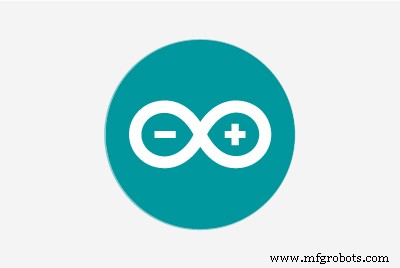 |
| |||
 |
|
Über dieses Projekt
In diesem Projekt zeige ich Ihnen eine einfache Möglichkeit, die Temperatur Ihres Hauses von überall aus zu sehen, mit einem TMP36, dem Arduino Yun Shield und der Arduino Cloud!
Wie man es macht
Der Aufbau ist wirklich einfach. Zuerst müssen Sie das Yun Shield auf Ihrem Arduino Ihrer Wahl platzieren, dann den TMP36 mit 5V und GND verbinden und den Signalpin mit A0 verbinden.
Arduino Cloud einrichten
Sie müssen zu cloud.arduino.cc gehen und ein neues Ding erstellen und es TempPanel nennen. Erstellen Sie dann eine neue Eigenschaft und nennen Sie sie Temp. Legen Sie als Typ entweder Fahrenheit oder Celsius fest und wählen Sie dann für die Richtlinie "Aktualisieren, wenn sich der Wert ändert".
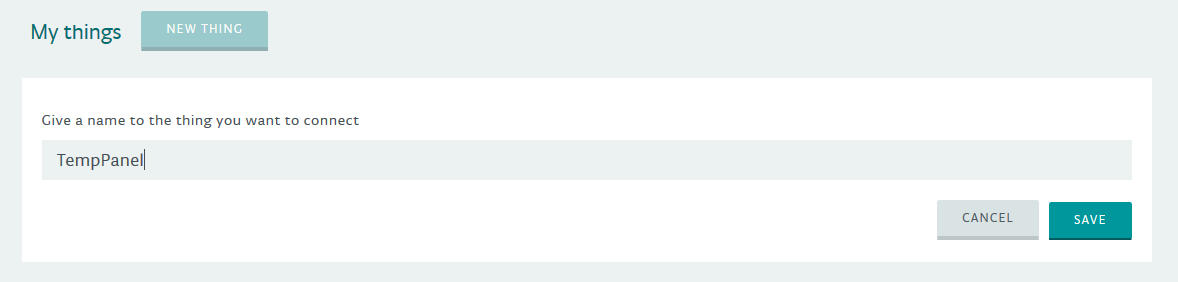
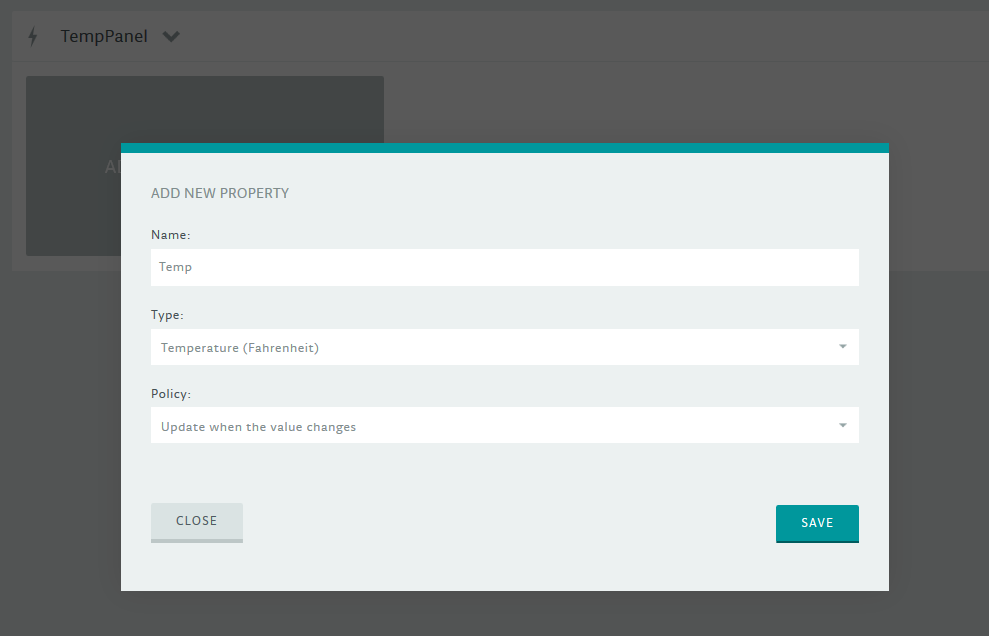
Der Kodex
Im Code senden wir die TMP36-Werte an Arduino Cloud, jedoch kann es manchmal nervig sein, den Code zum Umwandeln der Analogwerte in eine Temperaturskala in jede Skizze mit einem TMP36 aufzunehmen, also habe ich eine Bibliothek geschrieben, die dies tut Sie! (Sie müssen dies installieren) Sie können es vom Arduino-Bibliotheksmanager herunterladen, suchen Sie einfach nach "TMP36" und es sollte das einzige sein, von mir (Isaac100). Auf der Github-Seite erfahren Sie mehr darüber. Sie müssen auch die Arduino Cloud-Bibliothek installieren.
Ich stelle unten eine Skizze zur Verfügung, aber Sie müssen zuerst ein paar Änderungen vornehmen. An dieser Zeile:
const char userName[] ="Benutzername"; Geben Sie Ihren Arduino-Benutzernamen ein. An diesen Zeilen:
const char thingId[] ="thingID"; const char thingPsw[] ="thingPsw"; Geben Sie Ihre Thing-ID und Ihr Passwort ein, die Sie finden, indem Sie auf die Registerkarte Info in der Arduino Cloud klicken (Sieht aus wie ein Zahnrad). An diesen Zeilen:
//TempPanel.addProperty("Temp", TEMPERATURE_F, R); //Entkommentieren für Fahrenheit //TempPanel.addProperty("Temp", TEMPERATURE_C, R); //Unkommentiert für Celsius Entkommentieren Sie entweder die erste oder zweite Zeile, um zu bestimmen, welche Temperaturskala verwendet werden soll. Machen Sie hier dasselbe:
//float temp =myTMP36.getTempF(); //Entkommentieren für Fahrenheit //float temp =myTMP36.getTempC(); //Unkommentiert für Celsius Laden Sie den Code hoch und wenn alles gut funktioniert, erscheint auf Arduino Cloud eine Meldung mit der Meldung "TempPanel ist online" und Sie sollten die Temperatur sehen.
Haus- und TMP36-Bilder sind CC BY-SA
Code
Arduino Cloud Temp
TMP36-Bibliothek
https://github.com/Isaac100/TMP36/Herstellungsprozess
- Advantech bringt mit NVIDIA beschleunigtes Computing von der Cloud zum Edge
- Beteiligen Sie sich mit Ihrer Wetterstation am IOT – CWOP
- Aufbau eines drahtlosen Sensornetzwerks in Ihrem Zuhause
- Heim-/Hotelüberwachungssystem mit automatischer Steuerung
- Arduino-Gyroskop-Spiel mit MPU-6050
- Einfangen der Wassertropfen mit Arduino
- Helfen Sie Ihrem Unternehmen mit der F&E-Steuergutschrift, sich von einer Pandemie zu erholen
- Unopad - Arduino MIDI-Controller mit Ableton
- Einfacher Hindernissensor mit Arduino
- Finden Sie die richtige Lösung für Ihre Cloud-Manufacturing-Softwaretechnologie



